在word中如何使并排的图形间距相等
来源:网络收集 点击: 时间:2024-08-03【导读】:
1、首先打开word2016,新建一个word文档,点击插入,插入表格,这里插入2行4列的表格:
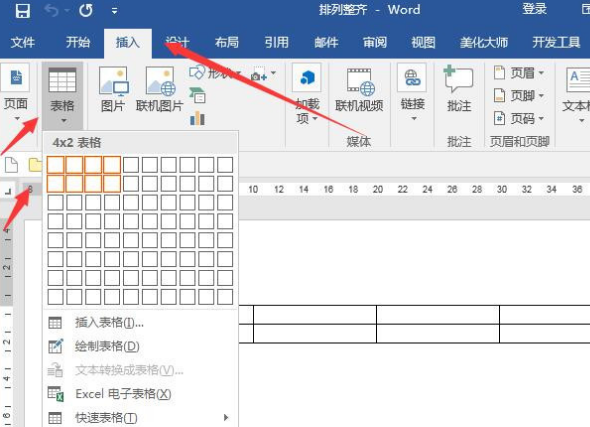
2、然后鼠标放置表格四个角或者边框线上调整大小,调整完点击菜单的布局选项,选择对齐方式里的单元格边距:

3、在单元格边距的设置窗口中,将边距设置为 0,取消勾选自动重调尺寸以适应内容,点确定:

4、接着点击插入图片,插入4张素材图片,移动图片调整到合适的位置:

5、继续设置填充文字的效果,点击开始选项卡,点击居中的图标居中图片:

6、最后全选表格,点击菜单栏的设计下面的边框,将边框调整为无边框,此时等距并排的图形就设置完成了:

版权声明:
1、本文系转载,版权归原作者所有,旨在传递信息,不代表看本站的观点和立场。
2、本站仅提供信息发布平台,不承担相关法律责任。
3、若侵犯您的版权或隐私,请联系本站管理员删除。
4、文章链接:http://www.1haoku.cn/art_1055997.html
上一篇:苹果手机怎么连接车上的蓝牙放歌
下一篇:怎么领取中国移动出境流量包
 订阅
订阅